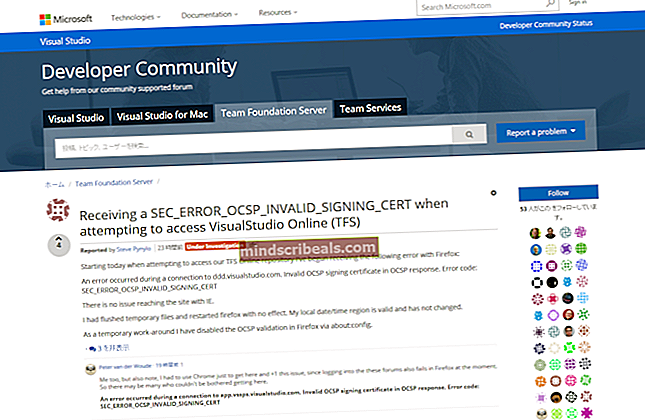Sådan verificeres integriteten af Steam Game Files og Library
Steam er en digital distributionsplatform, der distribuerer tusindvis af spil til millioner af brugere. Det er udviklet af Valve Corporation. Steam giver en bruger automatisk opdatering af spil, installation, community-funktioner og købsmuligheder. Steam betragtes som den største digitale distributionsplatform til pc'er, og det anslås til 75% af alle markedsandele.
Som alle andre softwaregiganter har Steam også tekniske problemer på sin klient, hvor spil muligvis ikke starter korrekt eller gennemgår en tilfældig fejl. Til dette formål har Steam tilføjet en funktion til at kontrollere integriteten af alle spilfilerne i din klient.
Denne funktion sammenligner de spilfiler, du har på din pc, med dem i den nyeste version, der findes på Steam-serverne. Hvis det mærker noget uoverensstemmelse, erstatter det eller tilføjer filer. Mens du downloader et stort spil, er det en mulighed for, at nogle af de downloadede filer kan blive ødelagt, og på grund af dette kan spillet muligvis ikke starte efter behov.
Steam har et manifest downloadet på sin computer. Alle downloadede filer er anført i den sammen med deres versioner. Der er hundredvis af spilfiler til stede på din computer, i stedet for at sammenligne hver eneste fil, sammenligner den manifestet på din computer med manifestet på Steam-serverne. Hvis det mærker noget andet, løser det det i overensstemmelse hermed.
Bekræftelse af spilfilers integritet
- Start din Steam-klient. Gå til Fanen Bibliotek (klik på navnet Bibliotek til stede øverst på skærmen).
- Dit bibliotek består af alle de forskellige spil, der er installeret på din pc. Højreklik på det spil, som du vil bekræfte, og klik på Ejendomme fra listen over valgmuligheder.

- Når du er i egenskaberne, skal du navigere til Fanen Lokale filer (tryk på fanen øverst på skærmen.

- Her vil du se en knap med navnet “Bekræft integriteten af spilfiler”. Klik på den. Nu begynder Steam at sammenligne manifesterne og vil kontrollere dit spil integritet. Denne proces kan tage et stykke tid, så du må ikke annullere den.

Reparation af biblioteksmapper
Dit bibliotek indeholder alle de spil, der er installeret på din pc. Hvis din klient oplever nogle problemer eller problemer, kan vi reparere dine biblioteksmapper og kontrollere, om adfærden bliver løst.
- Start din Steam-klient. Tryk på Steam-knappen til stede øverst til venstre på skærmen. Klik på på rullemenuen Indstillinger.
- Når du er i indstillingerne, skal du navigere til Fanen Downloads (findes i venstre side af vinduet).
- Her vil du se en knap med navnet “Steam-biblioteksmapper”. Klik på den.

- Et nyt vindue åbnes foran dig bestående af alle de installationssteder, hvor dit Steam-indhold er til stede. Højreklik på indstillingen, og vælg indstillingen til Reparer biblioteksmappe.

- Nu beder Steam dig om at bekræfte dine handlinger, og Windows beder dig om at give adgang til kommandoprompten. Klik på ja i begge tilfælde for at starte reparationsprocessen. Det kan tage et stykke tid, så det tilrådes ikke at annullere det, mens det er i gang.